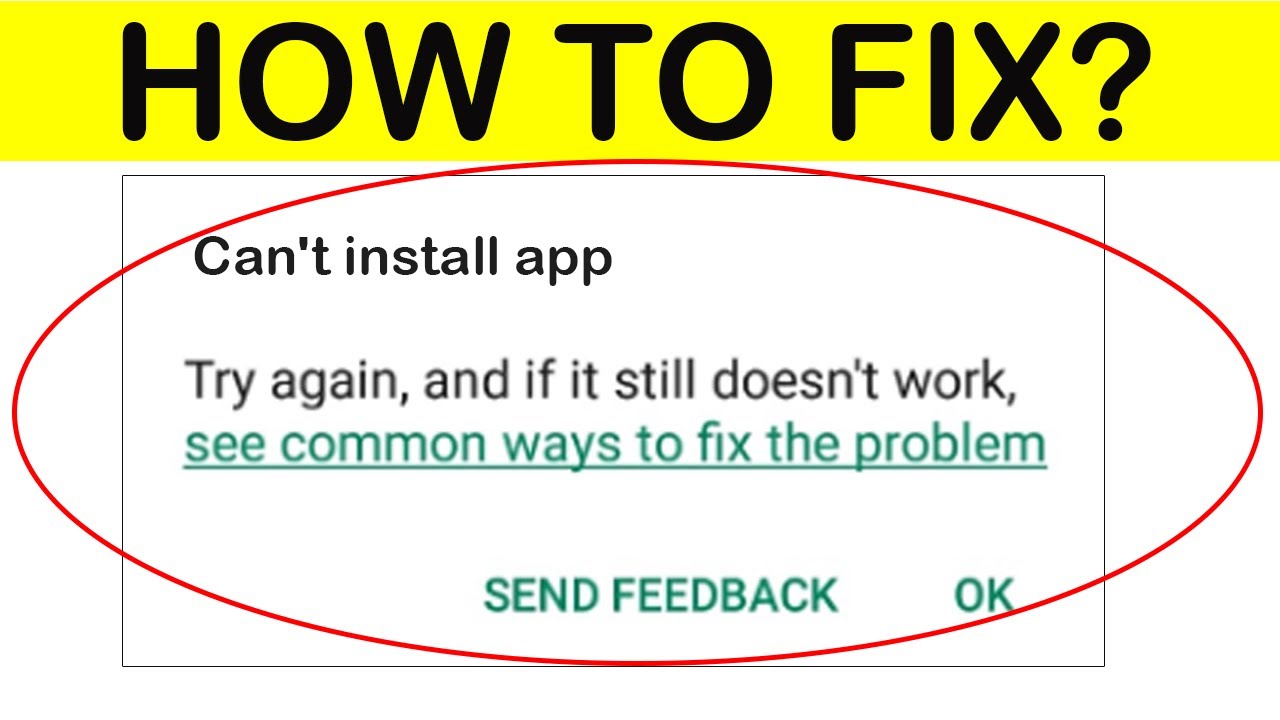
Play Store est un marché en ligne pour acheter, télécharger et installer des applications, des jeux, des émissions de télévision ou des films. Play Store est préinstallé sur presque tous les smartphones Android et ne nécessite qu’un compte Google actif pour y accéder. Cependant, de nombreux utilisateurs ont signalé qu’ils ne pouvaient pas télécharger ou installer des applications dans le Play Store.
Malheureusement, ce problème a été signalé à plusieurs reprises dans le passé et plusieurs facteurs peuvent vous amener à faire face à ce problème. Certains d’entre eux incluent une connexion Internet instable, un stockage disponible insuffisant, des données de cache corrompues, des bogues ou des problèmes temporaires, des services Google Play problématiques ou des paramètres de date ou d’heure incorrects.
Si vous rencontrez le même code d’erreur, ne vous inquiétez pas, nous avons mentionné tous les correctifs et solutions de contournement possibles dans l’article ci-dessous que vous pouvez suivre et résoudre le problème.
Résoudre l’erreur de téléchargement ou d’installation de Google Play
Comme nous savons déjà qu’il existe plusieurs raisons pour lesquelles le problème peut être rencontré, vous devrez donc suivre tous les correctifs et voir ceux qui fonctionnent le mieux.
Solution 1 : vérifier la connexion Internet
Google Play Store nécessite une connexion Internet rapide et stable pour fonctionner comme prévu et si votre connexion est instable, cela peut déclencher le problème. Vérifiez à l’aide des services en ligne si votre statut de connexion.
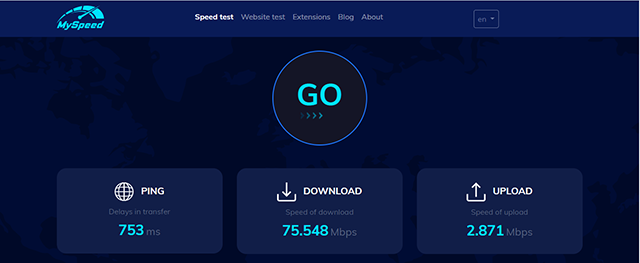
Si vous utilisez des données mobiles pour accéder à Internet, vous pouvez essayer de passer au type de connexion Wi-Fi ou vice versa pour résoudre les problèmes liés à la connexion. Si vous y êtes confronté en Wi-Fi, redémarrez votre modem ou votre routeur pour corriger tout bogue pouvant être à l’origine de l’instabilité de la connexion.
Correctif 2 : Redémarrez votre appareil
Les bogues ou les problèmes sont courants avec n’importe quel système d’exploitation et Android ne fait pas exception. Cela pourrait être l’une des raisons pour lesquelles vous rencontrez le problème et la meilleure façon de le résoudre est de redémarrer votre appareil.
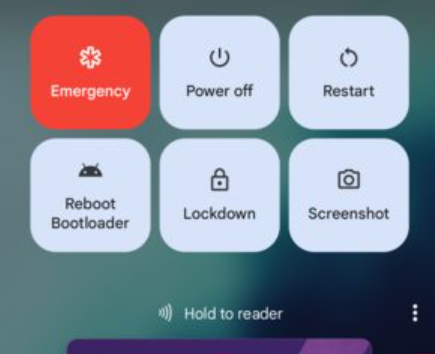
Avant de redémarrer votre appareil, assurez-vous de fermer toutes les applications en cours d’exécution ou en arrière-plan, car cela pourrait créer des écarts entraînant le déclenchement de l’erreur. Une fois que vous avez redémarré le système, vérifiez si le problème persiste.
Correctif 3 : vérifier les paramètres de données et d’heure
Les paramètres de date et d’heure sont importants pour certains systèmes et applications tierces, sinon un dysfonctionnement peut se produire en cas de différences. Si tel est le cas, vous devrez vérifier et corriger les paramètres de date et d’heure sur votre téléphone pour résoudre le problème. Voici les étapes à suivre :
- Ouvrez les paramètres via le tiroir de l’application ou le panneau des paramètres rapides.
- Dans la liste des paramètres, recherchez Système.
- Si votre téléphone n’a pas de paramètres système, recherchez l’option Paramètres supplémentaires.
- Ouvrez les paramètres de date et d’heure.
- Activez les options Utiliser l’heure fournie par le réseau et Utiliser le fuseau horaire fourni par le réseau en appuyant dessus.
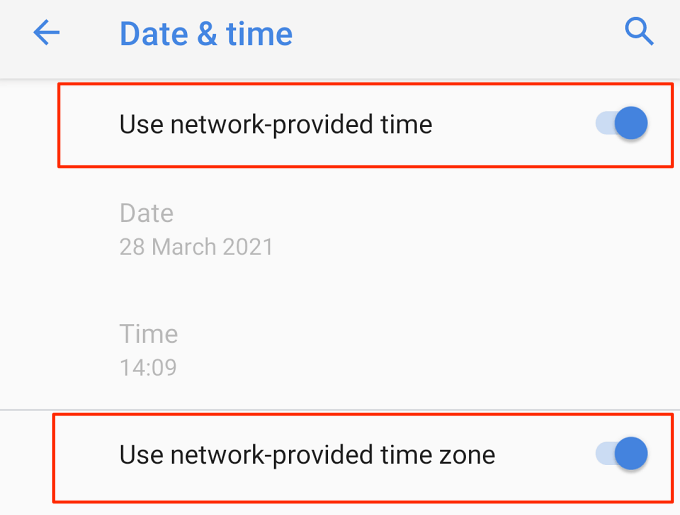
- Une fois terminé, ouvrez Google Play Store et recherchez le problème.
Correctif 4 : Vérifier l’espace de stockage
Chaque téléphone Android dispose d’un espace de stockage local limité et certaines fonctionnalités du système peuvent être désactivées s’il n’y a pas assez d’espace disponible. En dehors de cela, le téléchargement ou l’installation d’applications nécessite également de l’espace de stockage et si vous n’en avez pas assez, vous pouvez faire face au problème Impossible de télécharger ou d’installer des applications dans le Play Store.
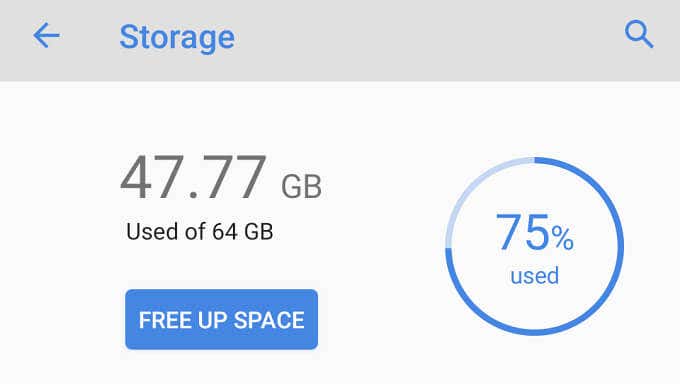
Ouvrez l’application des paramètres et passez à l’option de stockage pour vérifier si votre espace de stockage est plein et s’il est ensuite libre de stockage en appuyant sur le bouton Libérer de l’espace. Vous pouvez également déplacer manuellement vos fichiers et documents vers un stockage externe comme une carte SD ou un système informatique. Cloud Storage peut également être utilisé pour libérer plus d’espace.
Correctif 5 : Effacer les données de cache du Play Store
Toutes les applications créent des fichiers de cache pour charger des éléments plus rapidement et une expérience globale plus fluide. Cependant, ces fichiers de cache peuvent parfois être corrompus pour des raisons inconnues, ce qui vous amène finalement à faire face au problème. Heureusement, vous pouvez effacer ces fichiers de cache créés pour résoudre le problème et voici les instructions requises :
- Lancez l’application Paramètres sur votre appareil.
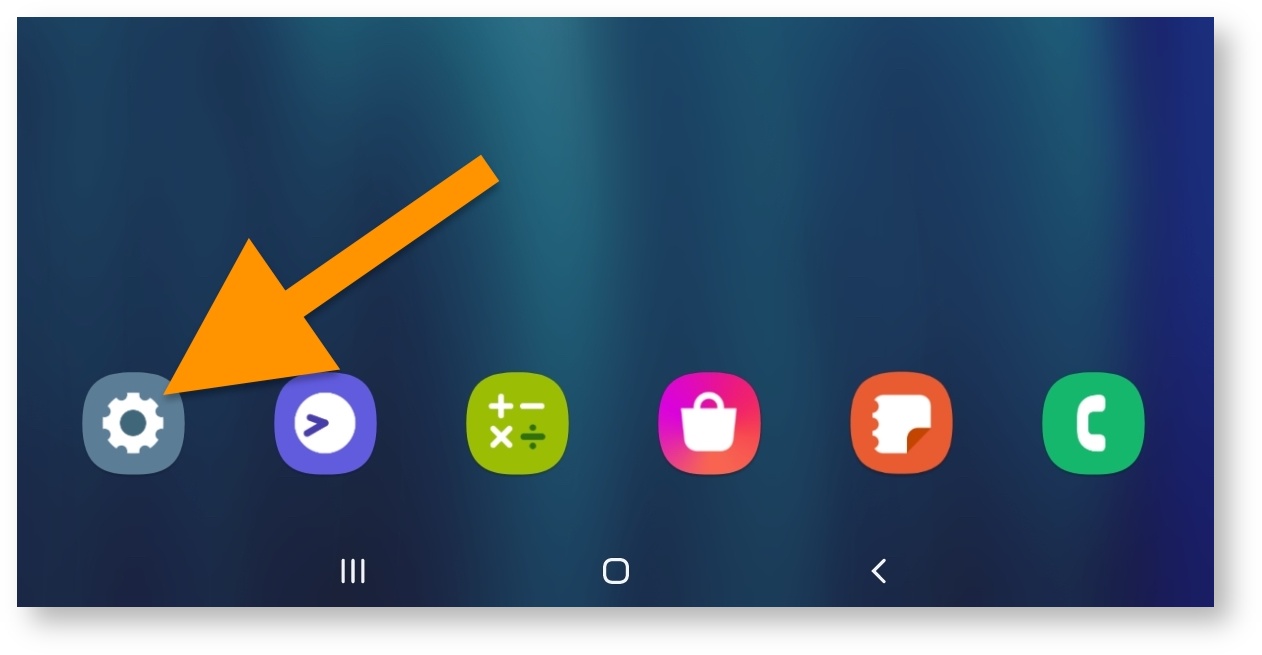
- Accédez à l’option Applications et ouvrez les paramètres Applications et notifications ou Gestion des applications.
- Recherchez Google Play Store dans la liste des applications installées.
- Dans la fenêtre suivante, ouvrez l’option Stockage.
- Appuyez maintenant sur le bouton Effacer le cache.
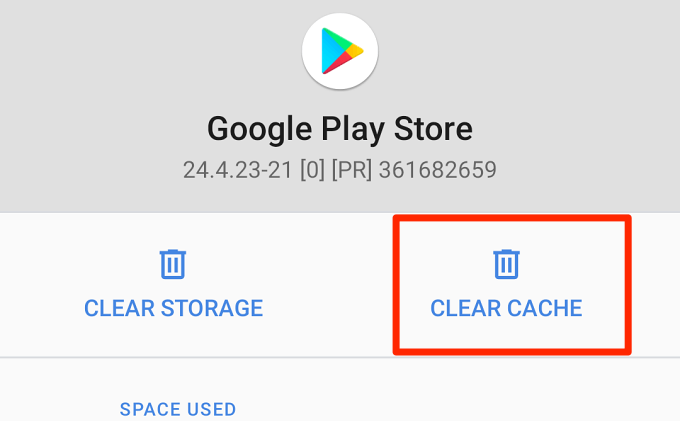
- Voyez si l’erreur persiste.
Correctif 6 : Réinitialiser les services Google Play
Le système d’exploitation Android intègre une application de base qui prend en charge d’autres applications et services installés. Si ces applications principales fonctionnent mal pour une raison quelconque, l’application prise en charge rencontrera également des problèmes. Le service Google Play et le Play Store en sont un exemple et si les services Google Play fonctionnent mal, vous pouvez faire face au problème. Suivez ces étapes pour réinitialiser et résoudre le problème :
- Ouvrez les paramètres du tiroir de l’application.
- Accédez à Applications et ouvrez Applications et notification.
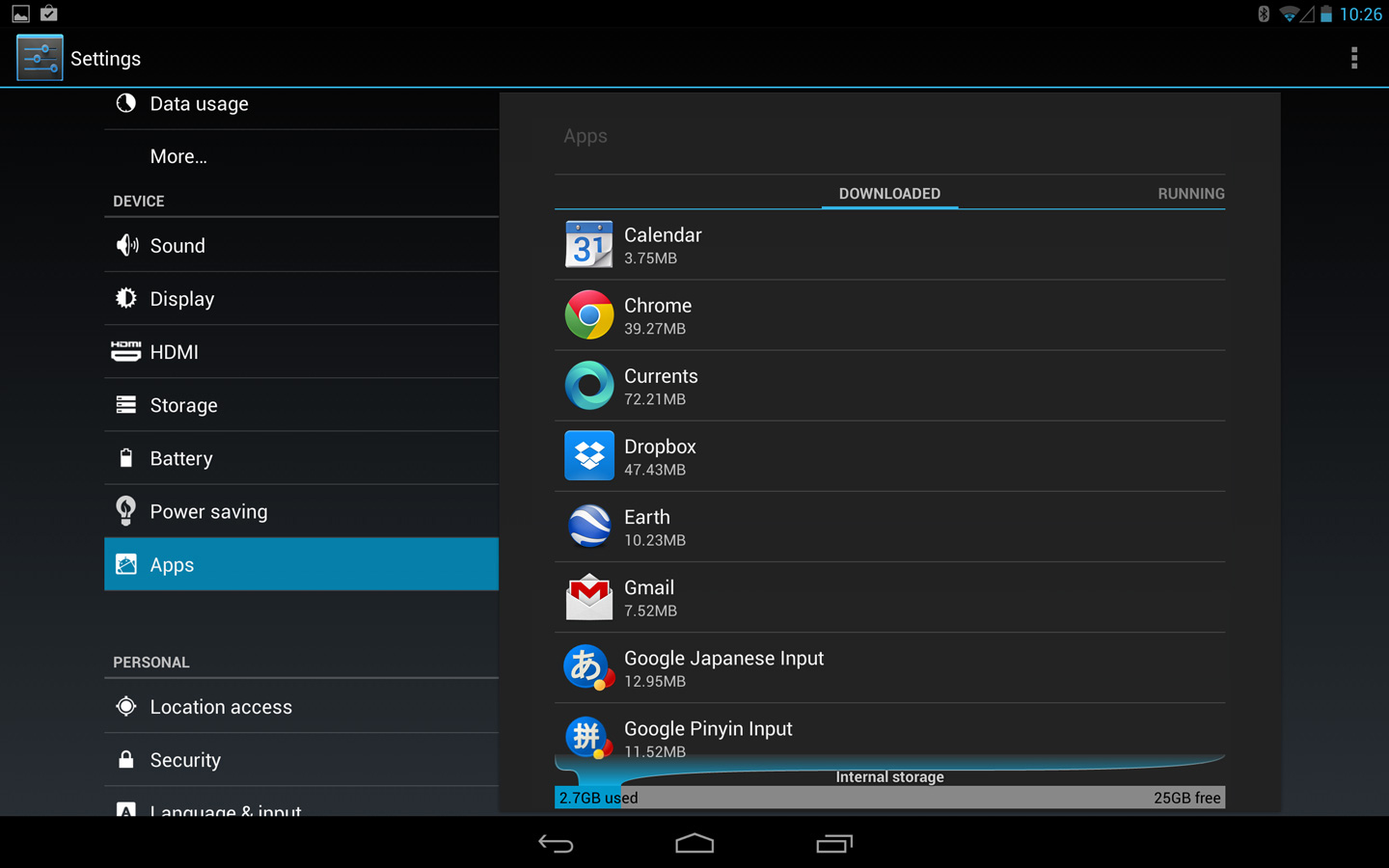
- Appuyez sur l’icône des trois points et sélectionnez Afficher les applications système.
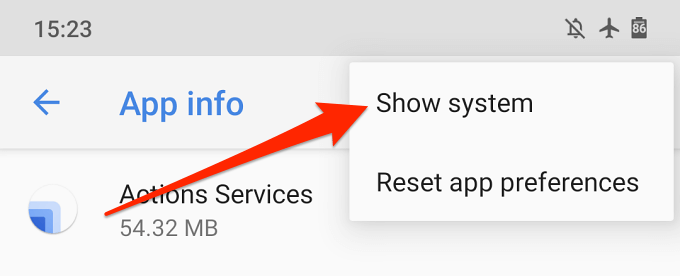
- Maintenant, recherchez et ouvrez le service Google Play.
- Ouvrez l’option Stockage et appuyez sur Effacer toutes les données.
- Si vous y êtes invité, appuyez sur OUI.
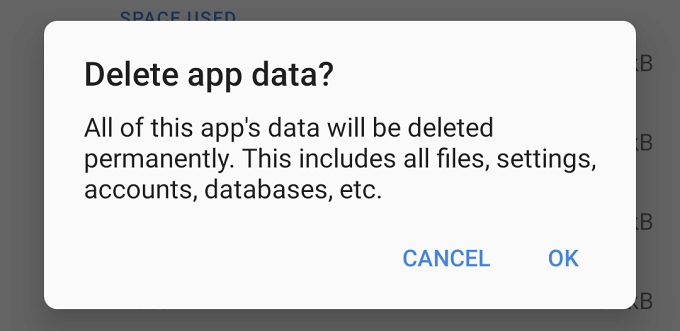
- Ouvrez Play Store et recherchez le problème.
Correctif 7 : désinstaller la mise à jour du Play Store
De nombreux utilisateurs sur les sites de forum ont déclaré que leur problème était dû à une mise à jour problématique du Play Store et qu’il a été résolu lors de la désinstallation de la mise à jour. Vous pouvez également faire de même en suivant les instructions ci-dessous :
- Appuyez longuement sur Google Play Store dans App Drawer.
- Appuyez sur le bouton Informations sur l’application.
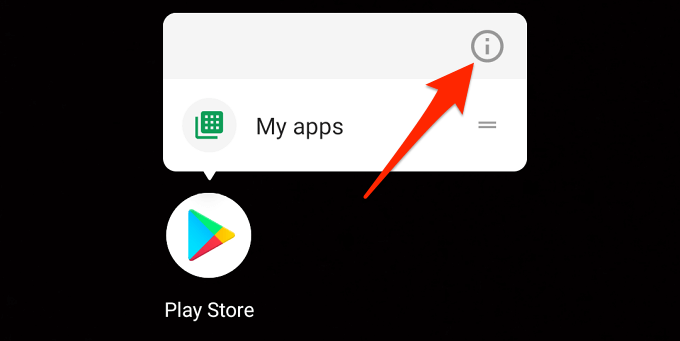
- Dans le coin supérieur droit, appuyez sur l’icône des trois points.
- Choisissez Désinstaller la mise à jour.
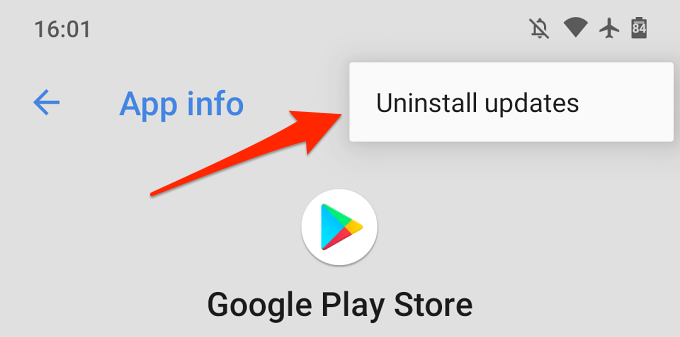
- Lorsque vous êtes invité à confirmer, appuyez sur OK.
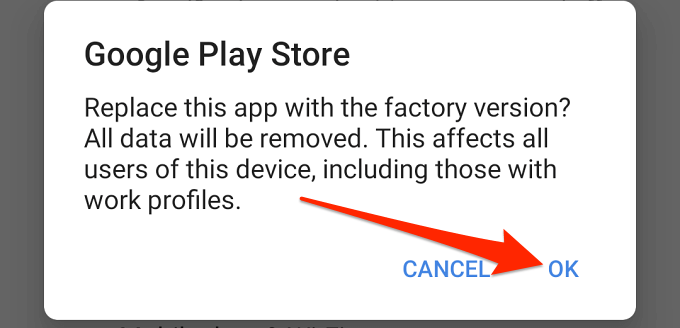
- Laissez la procédure de désinstallation se terminer, puis ouvrez Google Play Store.
- Laissez maintenant le Play Store mettre à jour la dernière version et cela peut prendre un certain temps.
Conclusion
Les applications sont une partie importante du système Android et ne pas pouvoir télécharger ou installer en raison d’un problème Impossible de télécharger ou d’installer des applications dans le Play Store peut être assez frustrant. Si vous êtes confronté au même problème, suivez les correctifs et leurs étapes répertoriés dans l’article ci-dessus pour résoudre le problème sans aucun problème.